كيف تضيف الرمز المختصر لـ Gravity Forms في أي مكان على موقعك؟
نشرت: 2020-04-14Gravity Forms هو مكون إضافي شائع تم تصميمه لإضافة نماذج الاتصال إلى موقع WordPress على الويب. باستخدام الرمز المختصر لـ Gravity Forms ، يمكنك بسهولة إضافة نماذج اتصال في أي مكان على موقعك. لكن يمكن استخدام نماذج Gravity لأغراض أخرى متنوعة حيث توجد العديد من الإضافات لنماذج Gravity.
باستخدام هذه الوظائف الإضافية ، يمكنك إنشاء تطبيقات توظيف واستطلاعات (انظر أفضل مكون إضافي لاستطلاع WordPress) ، وإنشاء نماذج آلة حاسبة في WordPress ، وتلقي المدفوعات ، والتكامل مع العديد من أدوات الطرف الثالث ، وأكثر من ذلك بكثير.
هناك العديد من الإضافات الأخرى الخاصة ببناء النماذج مثل WPForms (مقارنة بين WPForms و Gravity Forms) و FormidableForms و HappyForms وما إلى ذلك. لكن Gravity Forms هي واحدة من أكثر النماذج شيوعًا والأكثر استخدامًا.
تمت كتابة Gravity Forms في PHP. يستخدم العديد من ميزات ووظائف WordPress المضمنة المختلفة لمنشئ النماذج الخاص به. يستخدم نفس نظام قاعدة بيانات MySQL الذي يستخدمه WordPress ، لكن Gravity Forms تحتفظ بجميع الإدخالات والنماذج في مجموعة الجداول الخاصة بها.
تتيح الرموز المختصرة لـ WordPress للمستخدمين عرض العناصر المحددة مسبقًا في منشورات وصفحات WordPress وتسمح للمستخدمين بتنفيذ إجراءات معينة. الرمز المختصر لـ Gravity Forms هو الطريقة الرئيسية لعرض نماذج Gravity على موقع الويب الخاص بك.
يمكن استخدام الرمز المختصر للنموذج في أي مكان في WordPress يقبل الرموز القصيرة. سيضع معظم المستخدمين رمزهم القصير في محتوى المنشور أو الصفحة. يتم دمج الرموز القصيرة عندما تضيف نموذجًا إلى صفحة باستخدام محرر WordPress قياسي.
استخدام المحرر الكلاسيكي لإضافة رمز قصير لنماذج Gravity
في المنشور أو محرر الصفحة ، انقر فوق الزر "إضافة نموذج" الذي يظهر في شريط الأدوات. يوجد شريط الأدوات هذا في محرر النص الأساسي ، على يسار قائمة علامات التبويب المرئية / النصية. ستظهر نافذة " إدراج نموذج " بمجرد النقر فوق الزر "إضافة نموذج".
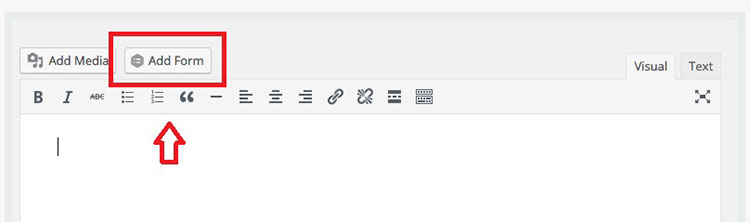
يمكنك الآن اختيار نموذج من خيار القائمة المنسدلة "تحديد نموذج". إذا لم تتمكن من العثور على النموذج المحدد الذي تريده في القائمة المنسدلة ، فيمكنك دائمًا الرجوع إلى صفحة تحرير النماذج للتأكد من أن النموذج الخاص بك نشط.
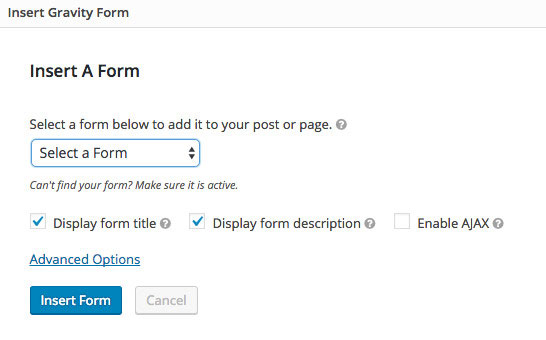
يمكنك الاختيار من بين الخيارات التالية بعد اختيار النموذج الخاص بك:
- عرض عنوان النموذج - سيؤدي تحديد هذا الخيار إلى إظهار عنوان النموذج.
- عرض وصف النموذج - سيؤدي النقر فوق هذا الخيار إلى إظهار وصف النموذج الخاص بك.
- تمكين AJAX - سيسمح لك تنشيط هذا الخيار بإرسال النماذج عبر AJAX. يتيح استخدام هذه الطريقة إمكانية إرسال النماذج دون الحاجة إلى تحديث الصفحة. ومع ذلك ، بسبب قيود reCAPTCHA (انظر كيفية إيقاف إرسال نماذج البريد العشوائي في نماذج WordPress) ، لن يتم إرسال أي نماذج مرسلة تحتوي على حقول reCAPTCHA باستخدام AJAX ، حتى إذا قمت بتمكين هذه الميزة.
- فهرس علامات التبويب - يتيح لك هذا الخيار الموجود ضمن خيارات متقدمة تعيين فهارس علامة تبويب البداية لجميع الحقول في النموذج الخاص بك.
بمجرد تحديد الإعدادات الخاصة بك وحفظها ، انقر فوق الزر "إدراج نموذج" . سيقوم هذا الخيار تلقائيًا بإدراج الرمز المختصر لـ Gravity Forms في نص المنشور أو الصفحة التي كنت تقوم بتحريرها.

استخدام Gutenburg لإضافة رمز قصير لنماذج Gravity
قدم WordPress 5 Gutenberg ، وهو محرر منشورات وصفحات قائم على الكتلة ، ليحل محل بيئة التحرير الكلاسيكية. نماذج Gravity لها كتلها الخاصة التي يمكن استخدامها في Gutenburg.
Gravity Forms Gutenburg Block عبارة عن كتلة محتوى جديدة لمحرر الصفحات المستند إلى WordPress. يمكنك استخدامه لدمج أي نماذج Gravity التي قمت بحفظها ككتل محتوى من واجهة المحرر. يمكن لأي شخص لديه ترخيص Gravity Forms نشط استخدام كتلة المحتوى هذه. يمكنك إضافة نماذج إلى مشاركاتك أو صفحاتك عبر وظيفة كتلة Gravity Forms.
ابدأ في محرر النموذج ، وحدد رمز "إضافة كتلة" (+) . بعد ذلك ، اختر كتلة Gravity Forms. يمكنك العثور على هذا الخيار في قسم التضمين ، أو يمكنك أيضًا استخدام ميزة البحث في الحظر.
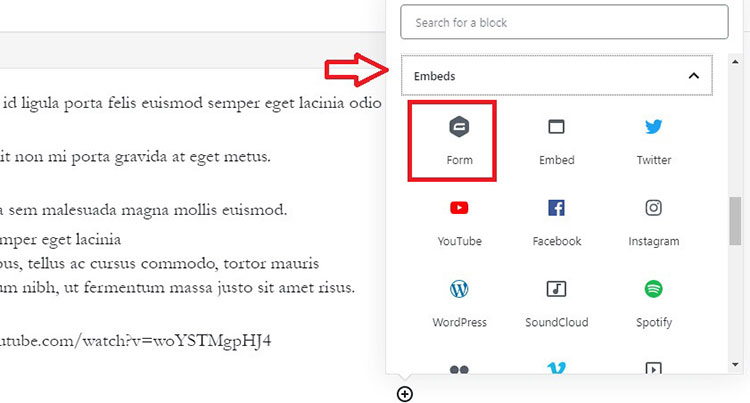
بعد ذلك ، يمكنك اختيار النموذج الذي تريد تضمينه باستخدام القائمة المنسدلة التي تظهر في العنصر النائب لكتلة Gravity Forms. لا يزال من الممكن استخدام محرر Gravity Forms القياسي لتحرير النماذج وإنشائها.
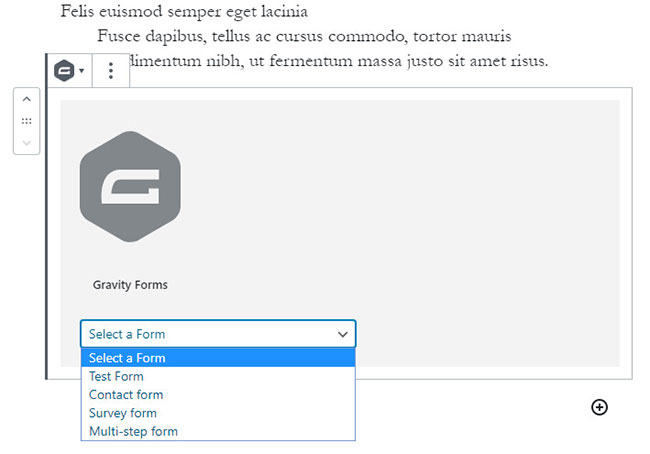
ستعرض الكتلة تمثيلًا للنموذج بعد تحديد النموذج.
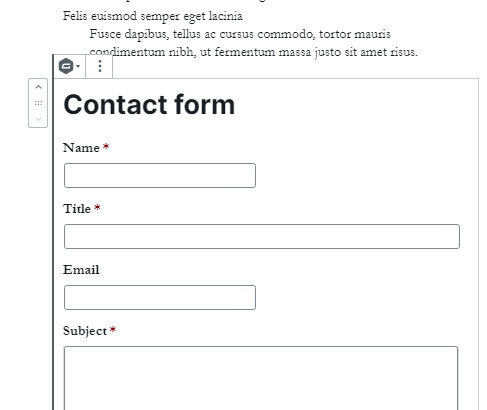
يمكنك استخدام القسم المتقدم من إعدادات الكتلة لتعطيل هذه المعاينة إذا كنت تريد ذلك.
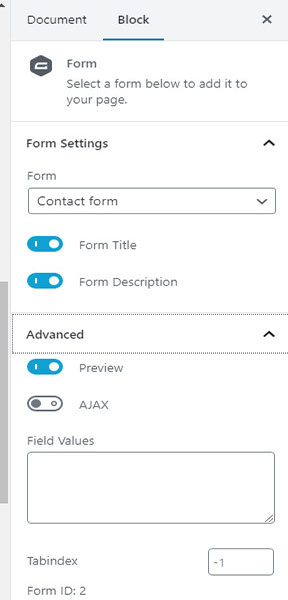
قد لا تعرض المساحة المحدودة للوحة المحرر عناصر معينة بشكل صحيح في المعاينة ، بسبب قيود حجم تخطيط الجوال المحدودة. من المرجح أن يتم عرض نفس العناصر بشكل مختلف عند استخدام متصفح الويب الخاص بسطح المكتب أو الكمبيوتر المحمول.
يجب معاينة النموذج الخاص بك قبل نشره للتأكد من دقة النسخة النهائية. إذا كنت تريد تعديل خيارات الحظر ، فابدأ باختيار نموذج. يمكنك تحديد لوحة إعدادات المظهر في المفتش ، أو النقر فوق خيار الحذف الأفقي الذي يظهر على يمين كتلة المحتوى الخاصة بك.
كتل قابلة لإعادة الاستخدام
يمكن تعيين أي كتلة محرر تستخدمها (بما في ذلك كتلة نماذج Gravity) على أنها قابلة لإعادة الاستخدام. هذا يعني أنه يمكنك إضافة هذا الحظر في العديد من الصفحات والمشاركات الأخرى. عند إجراء تغيير على هذا الحظر ، سيتم تطبيقه على جميع المنشورات / الصفحات التي يمكن العثور على هذا الحظر فيها.
كل ما عليك فعله هو تحديد الخيار الذي يظهر في خيار القائمة الكاملة. سيؤدي هذا بعد ذلك إلى إنشاء كتلة محفوظة.
تتضمن الكتلة المحفوظة جميع الخيارات التي تم تحديدها في الوقت الذي تم فيه إنشاء الساعة القابلة لإعادة الاستخدام لأول مرة. يمكنك إضافة الكتلة المحفوظة إلى أي صفحة تريدها.
إذا كنت ترغب في تعديل كتلة قابلة لإعادة الاستخدام ، فابدأ بتحديد الزر "تعديل" الموجود في الجزء السفلي من الكتلة. سيتم تطبيق أي تغييرات تجريها على جميع نسخ تلك الكتلة القابلة لإعادة الاستخدام والتي يتم استخدامها حاليًا.
يمكنك استخدام خيار "Detach from Reusable Block" لتحويل الكتلة القابلة لإعادة الاستخدام إلى كتلة عادية يمكن تحريرها بشكل مستقل.
